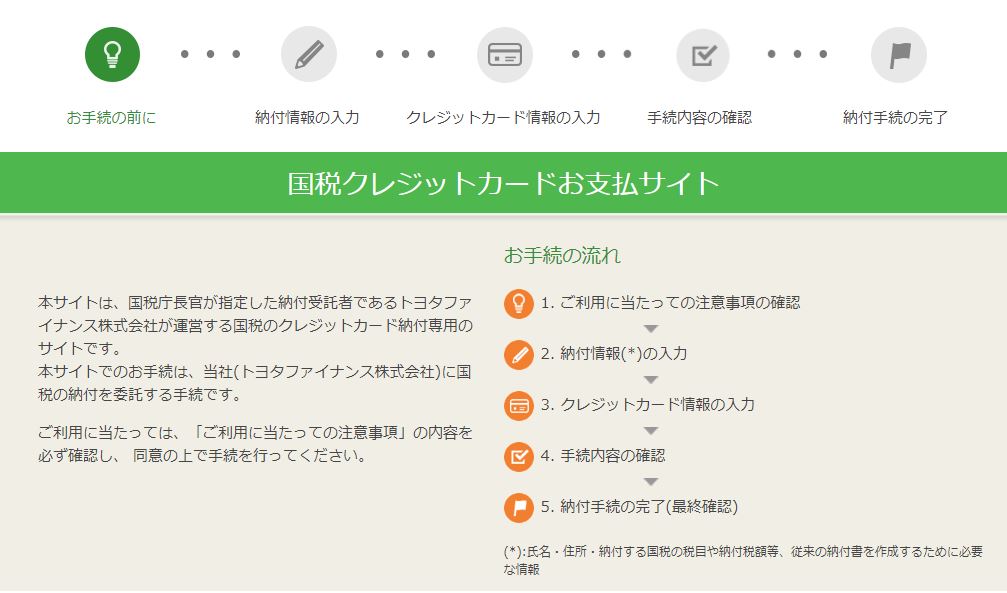つい最近自分の会社を作りまして、私の役員報酬についての源泉税の納付が必要になったのですが、紙の納付書で納付するのが面倒だったので、クレジットカードで納付してみました。
実際にやってみた感想としては、やはりオンラインですべて完結するというのは非常に便利だなと思いました!納付書を入手する手間もなければ、銀行に行く必要もありません。もちろん夜間休日問わず、24時間利用OKという便利さです。
本記事では、源泉所得税をクレジットカードで納付する方法を解説します!
国税のクレジットカード納付とは?
具体的な方法や手順の説明に入る前に、「国税をクレジットカードで納付する方法」について基本的なポイントを解説しておきます。
税金を納付する方法としては、①現金で納付する方法の他、②事前に税務署に届出をした銀行口座からの振替により納付する方法(ダイレクト納付)や、③インターネットバンキング等を利用して納付する方法があります。今回解説するクレジットカードで納付する方法は、このうち③に属する方法で、②や③の納税方法のことを「電子納税」と言います。
クレジットカード納税の主な特徴としては下記があります。
- 所得税、消費税、法人税、相続税、贈与税など、様々な税目(※1)で利用可能。
- 夜間休日問わず、24時間利用可能。
- 領収証書は発行されない。
- 決済手数料(※2)がかかる。
(※1)利用可能な税目は下表の通り。
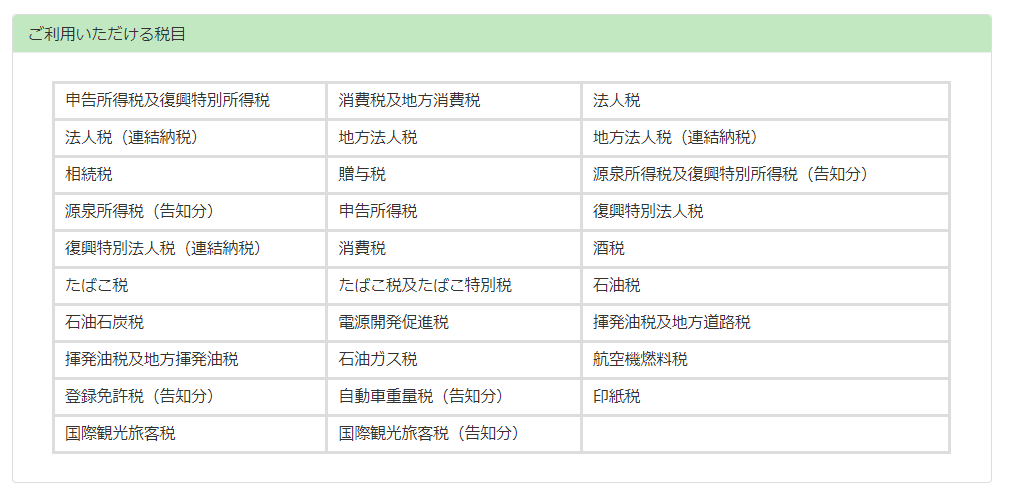
(※2)決済手数料は下表の通り。
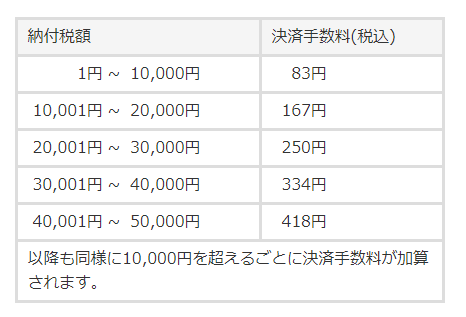
クレジットカード納税について詳しく知りたい方は下記ページをご覧ください。
源泉所得税をクレジットカードで納付する方法
【STEP1】事前準備(e-Taxの利用開始届)
それでは、ここからは源泉所得税をクレジットカードで納付する方法の解説に入ります!
e-Taxに納付情報を登録するためには、e-Taxを利用するために「利用開始届」の提出が必要になります。この届出をすることにより、「利用者識別番号」と「暗証番号」が発行され、e-Taxを利用できるようになります。
利用開始届の説明はここでは割愛しますので、まだ届出していない場合には、まずはここから対応しましょう!利用開始届の提出方法については、こちらのページの中段右側に下記のような「個人用」と「法人用」があるので、該当する方で届出を行います。そこまで難しい書類ではないので、基本情報をどんどん入力していけば結構簡単に登録できると思います!
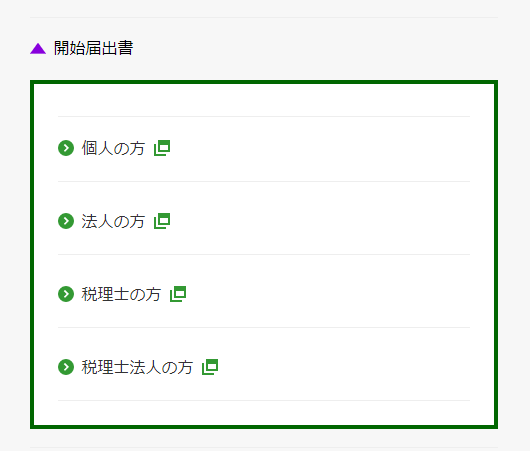
【STEP2】利用者情報の登録(初回だけ)
ここからは、すでにe-Taxの利用開始届は完了している前提で説明します。
源泉税をクレジットカードで納付するためには、下記の2つのステップが必要になります。
- 納付情報の登録
- クレジットカードの支払い
まずは上記①をするために、e-Tax(WEB版)にアクセスしてログインします。ログインすると、下記ページに行きますが、ここで真ん中の「申告・申請・納税」がグレーアウトしていて、クリックできない場合には、一番左の「利用者情報の登録」が必要になります。
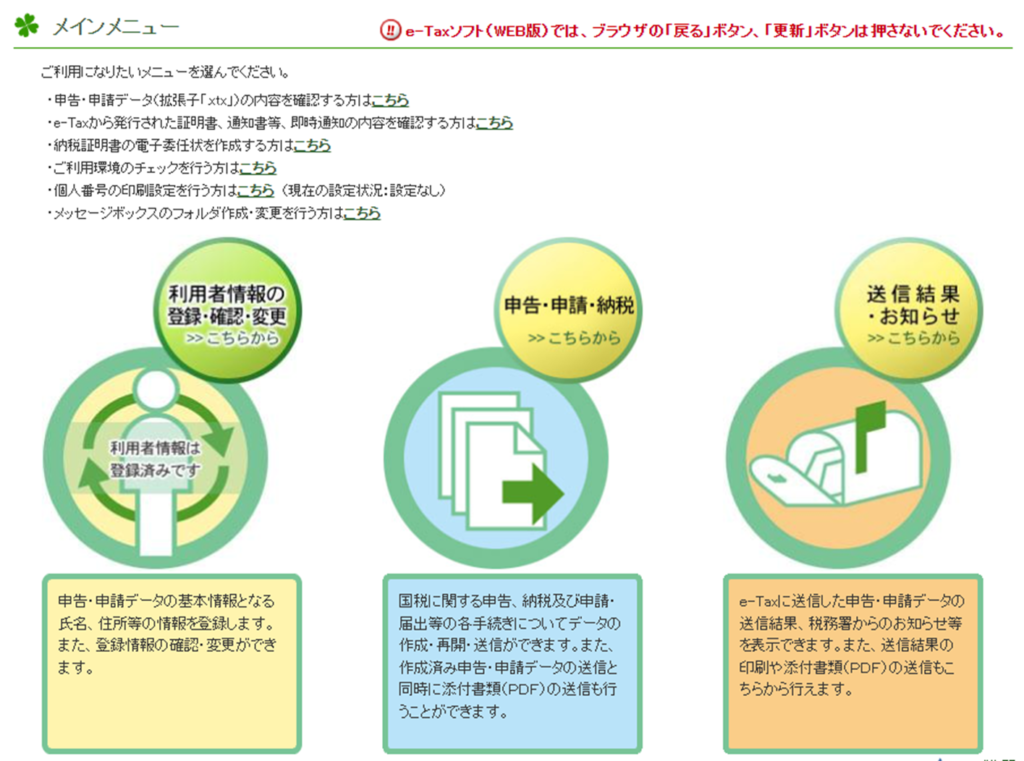
一番左の「利用者情報の登録」をクリックすると、基本情報の入力画面になるので、必要事項を入力していきます。今回私も初めてここの登録をしたので、参考までに私の入力内容をご紹介します。まずは法人名称等の入力から。
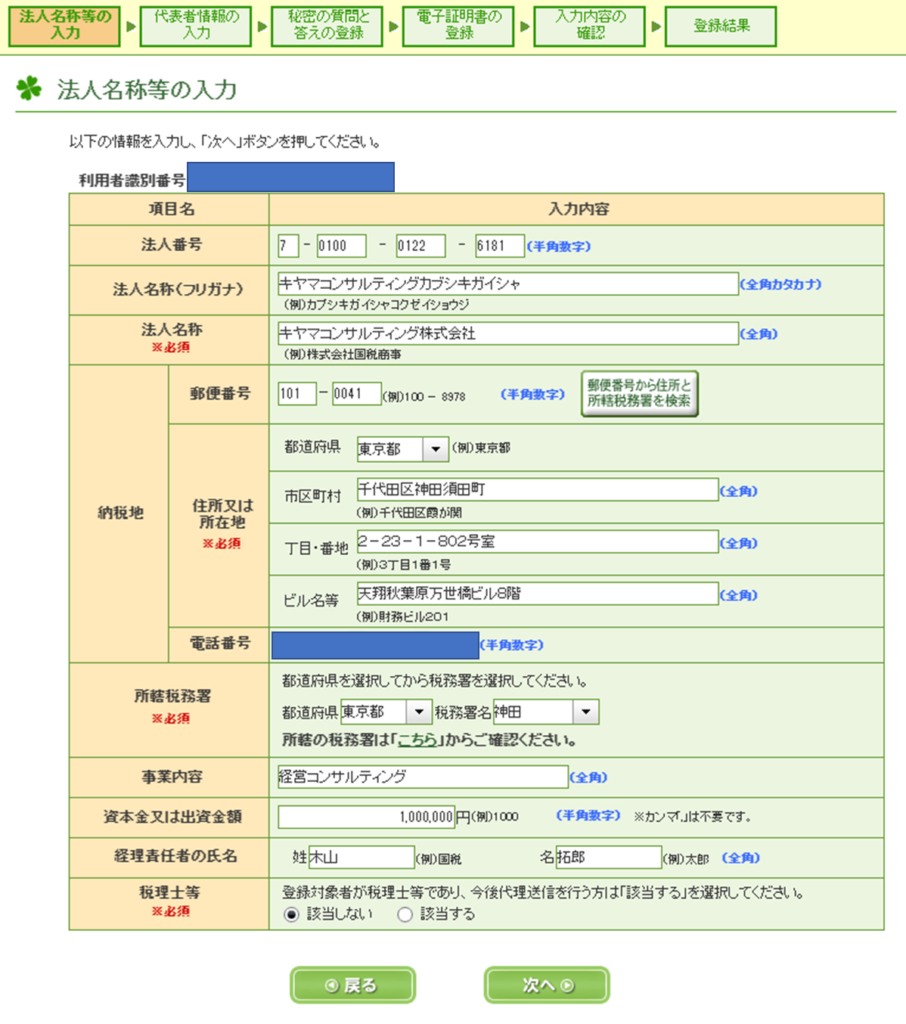
次に代表者情報の入力。
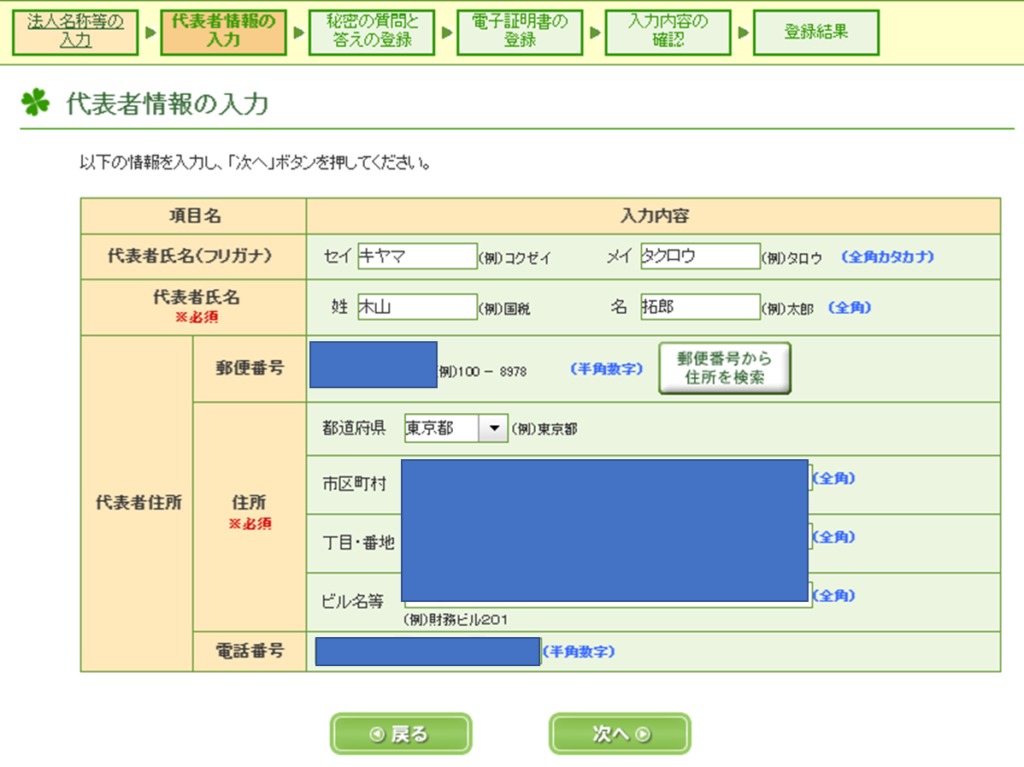
次に、秘密の質問と答えを入力したら、基本情報の入力は完了です。次に「電子証明書を登録する」という項目になりますが、下記に赤字でも記載があるように、源泉税の納付情報を登録するための手続きとしては不要なので、未登録のまま「次へ」に進みます。
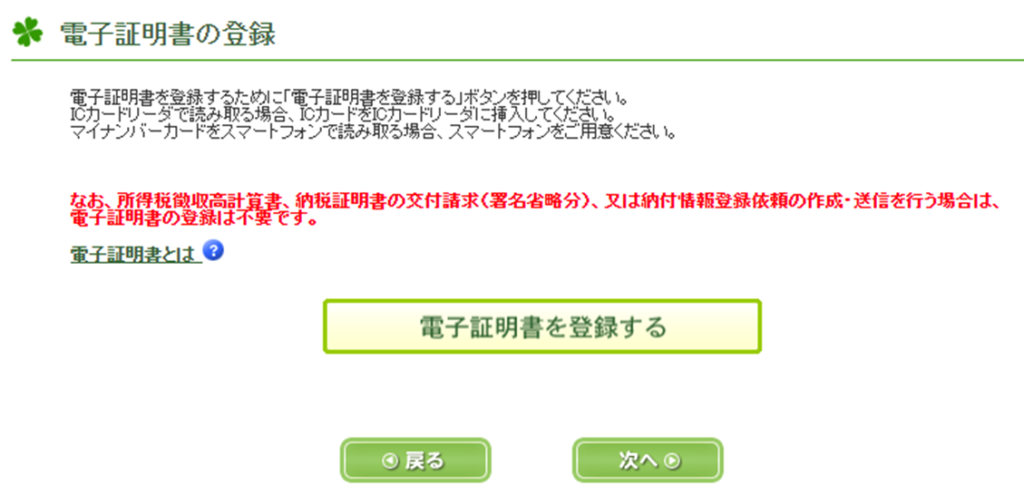
以上の入力を行い、「登録」をクリックすると、登録作業は完了です!
【STEP3】納付情報の登録
e-Taxにログイン後のメインメニューで、真ん中の「申告・申請・納税」をクリック。次の利用メニューの選択画面では、「新規作成」をクリック。
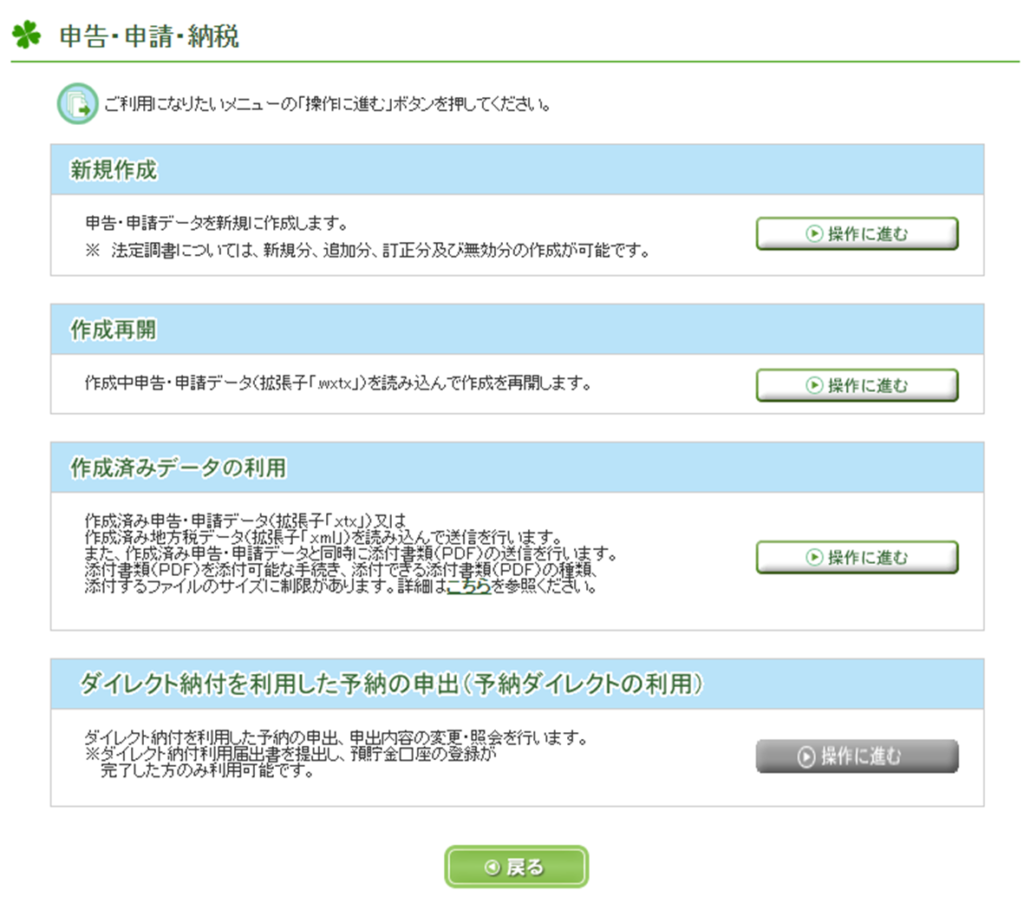
次に、作成手続を選択します。源泉税の納付方法には、毎月納付する「一般」と半年分をまとめて納付する「特例」という2つの方法がありますので、それぞれ採用している方法に従い、下記の通り作成手続を選択します。
- 「一般」→「給与所得・退職所得等の所得税徴収高計算書(一般)」
- 「特例」→「給与所得・退職所得等の所得税徴収高計算書(納期特例分)」
私はまだ特例の届け出は出していないので、今回は「一般」の方を選択しています。ここからはその「一般」をベースに説明を進めます!
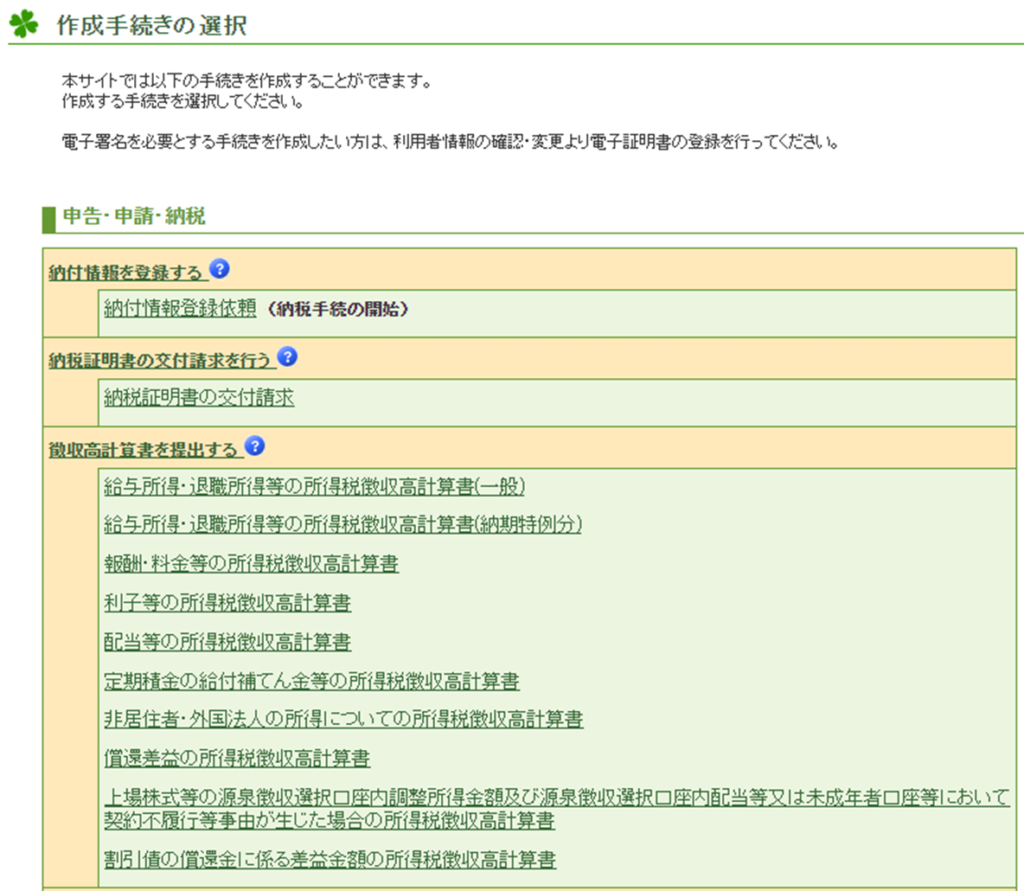
上記で「給与所得・退職所得等の所得税徴収高計算書(一般)」を選択すると、ここから具体的な納付情報の入力が始まります。まずは、提出先税務署の登録から。
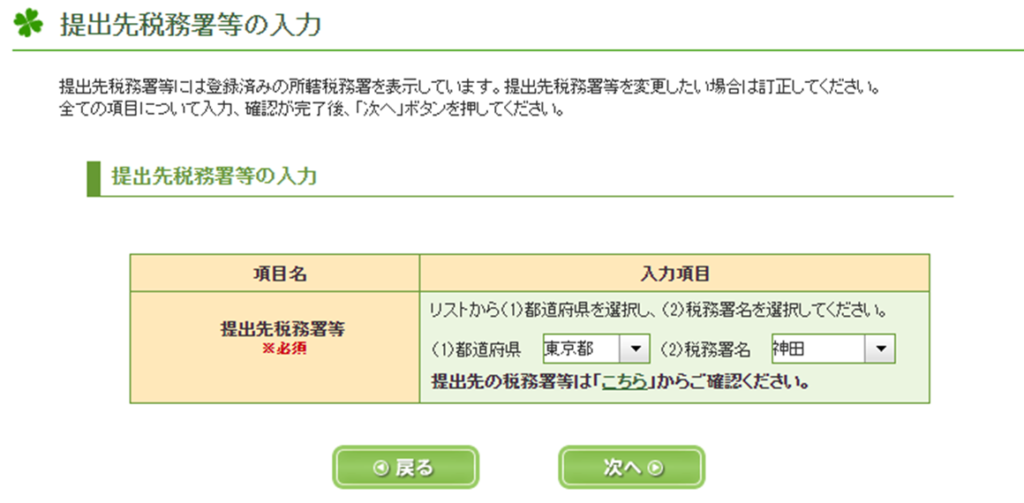
おそらく予め選択されていると思います。選択されていなければ、ご自身の所轄税務署を選択。次に申告書等の作成です。
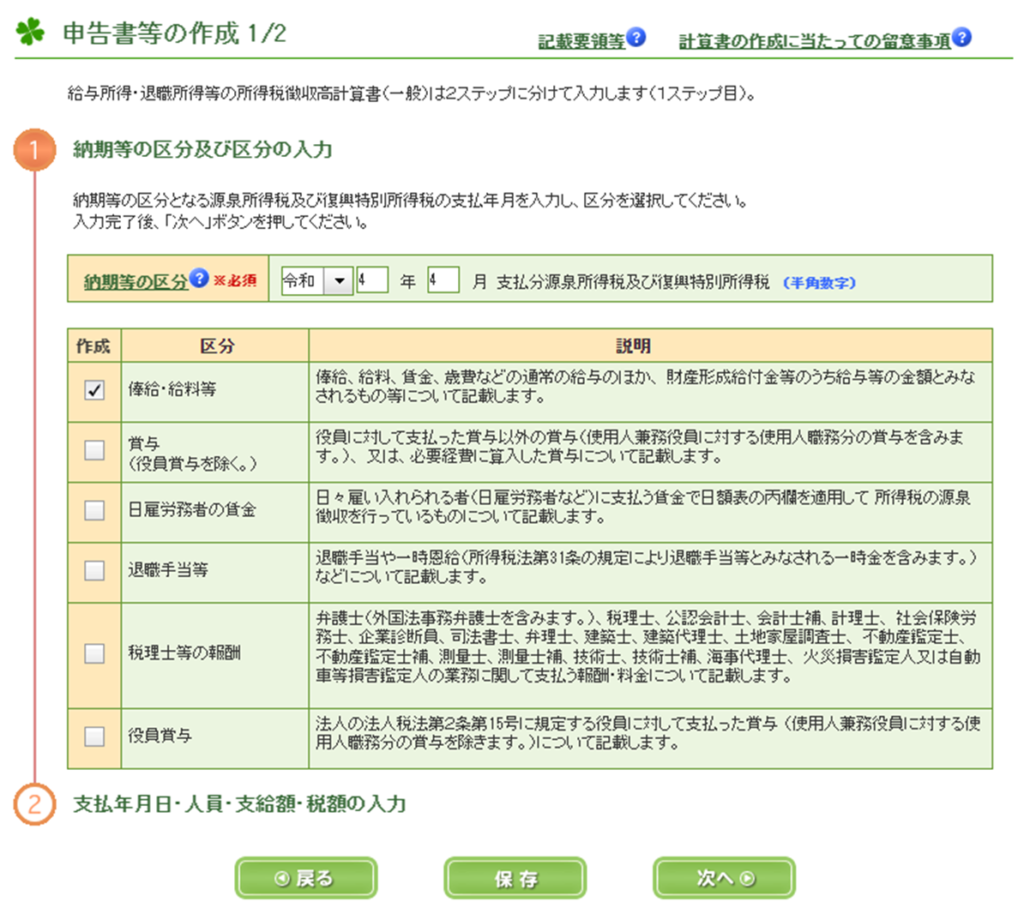
源泉税の対象となる支払を行った年月と、その支払いの内容を選択します。私の場合は役員報酬なので、一番上の「給料等」を選択して次へ。次に申告書等の作成の2枚目。
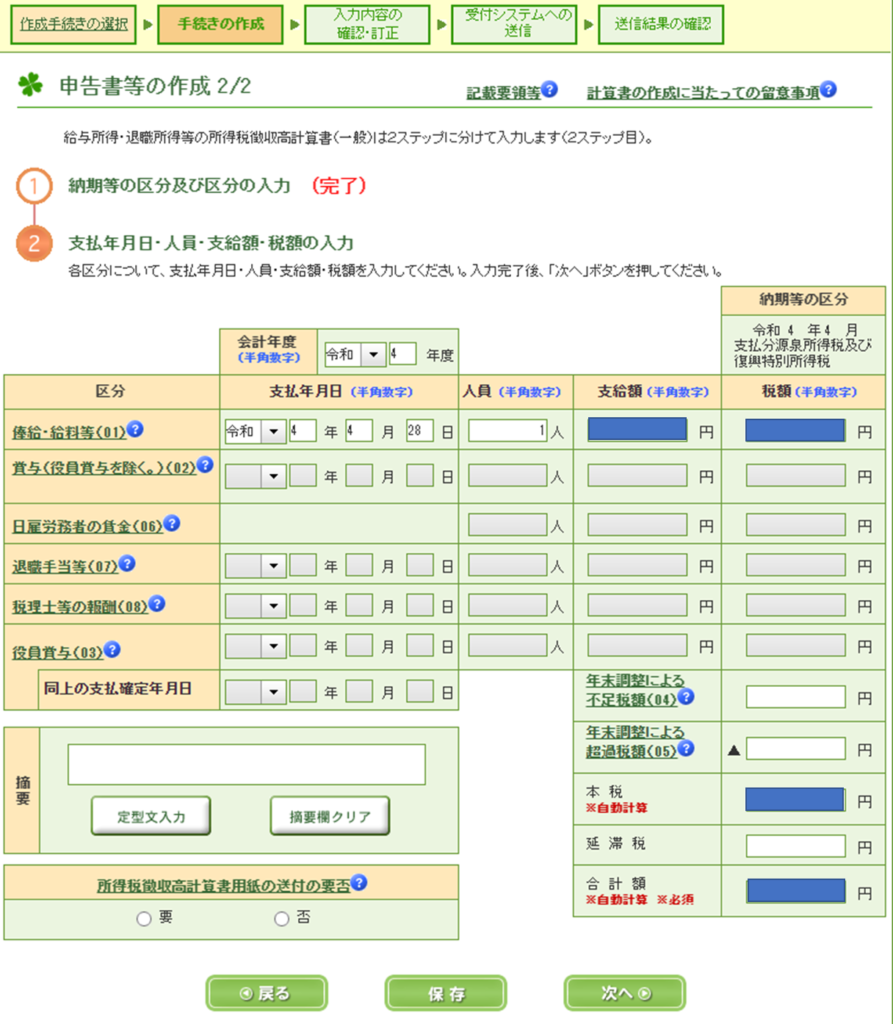
対象の支払いを行った日付、人数、支給額、税額を入力します。税額は、給料等であれば、こちらの源泉徴収税額表から算出が可能です。源泉徴収税額についての詳しい解説はここでは割愛します。上記で次へをクリックすると、次に入力内容の確認となります。
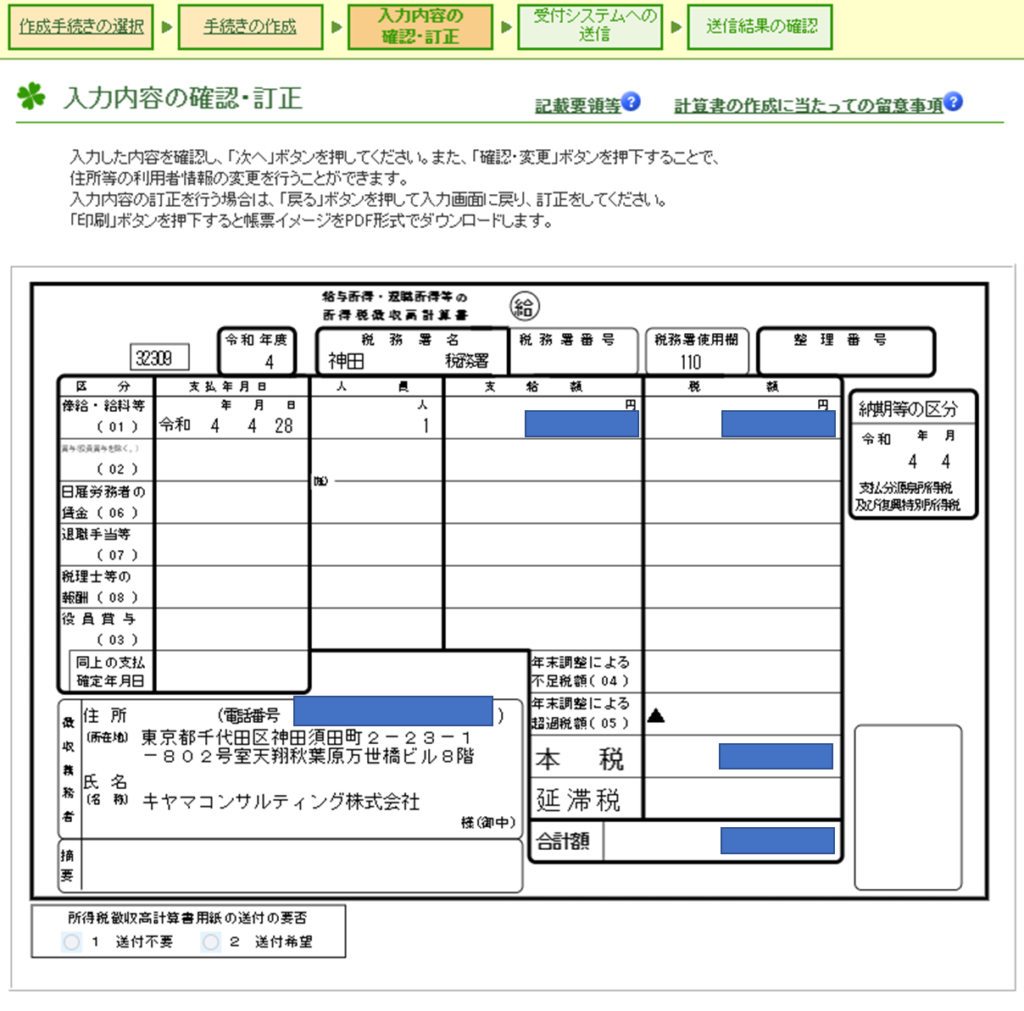
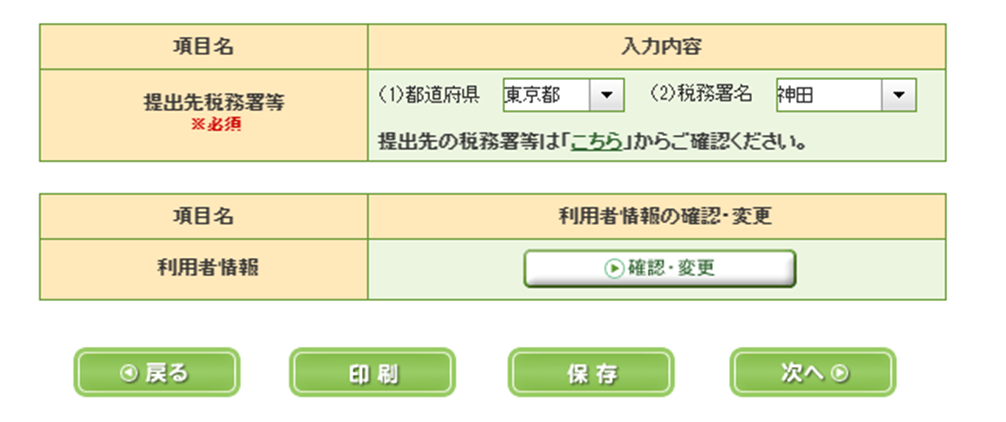
上記で入力内容に問題がなければ、次へ。次に納付情報の送信になります。
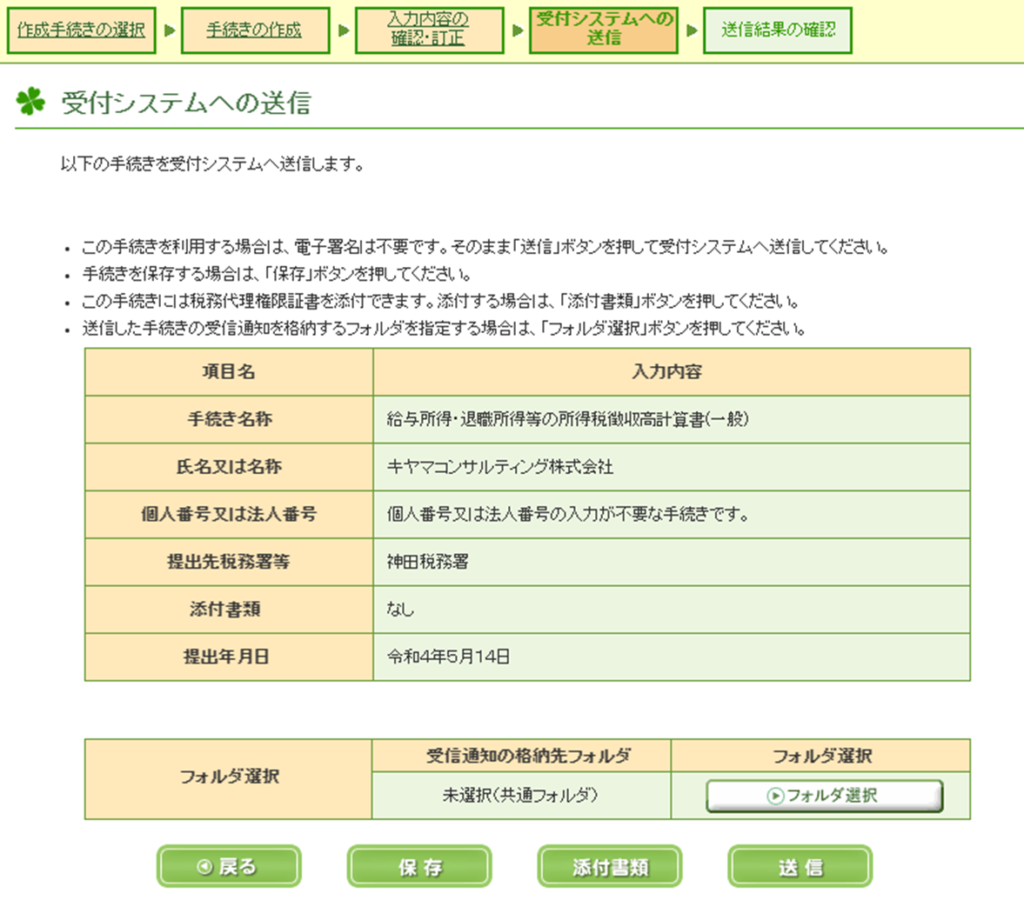
上記で問題なければ、「送信」をクリック。送信が完了すると、下記の送信完了画面になります。
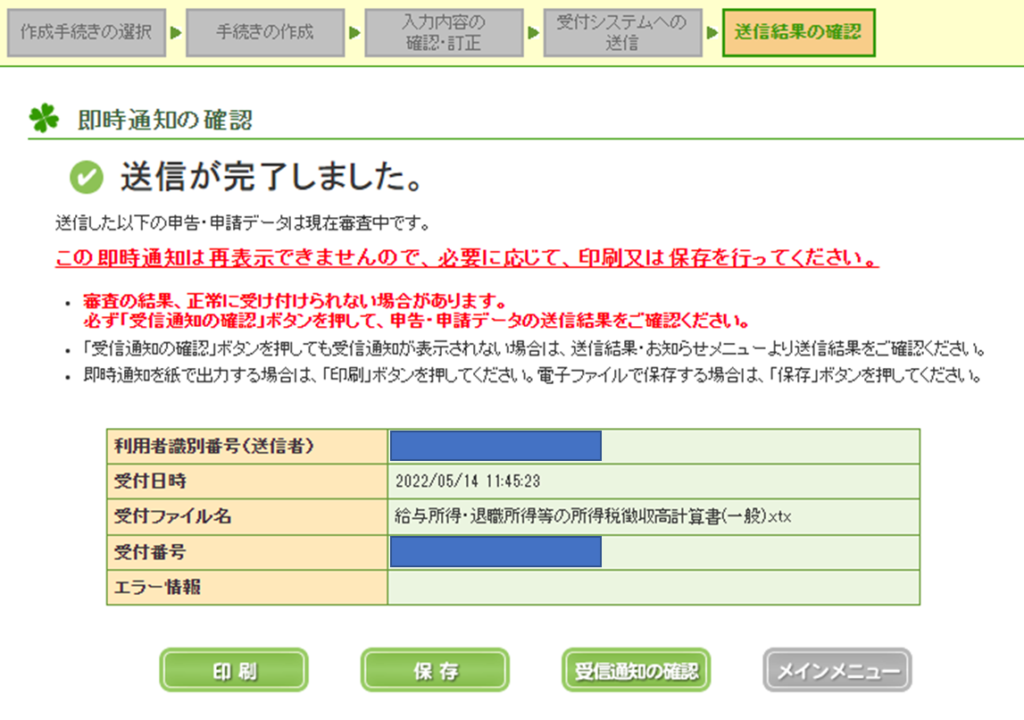
上記の「受信通知の確認」をクリックすると、送信情報の詳細が確認できます。このページの中でそのままクレジットカードの支払い作業に移ることが出来ます。
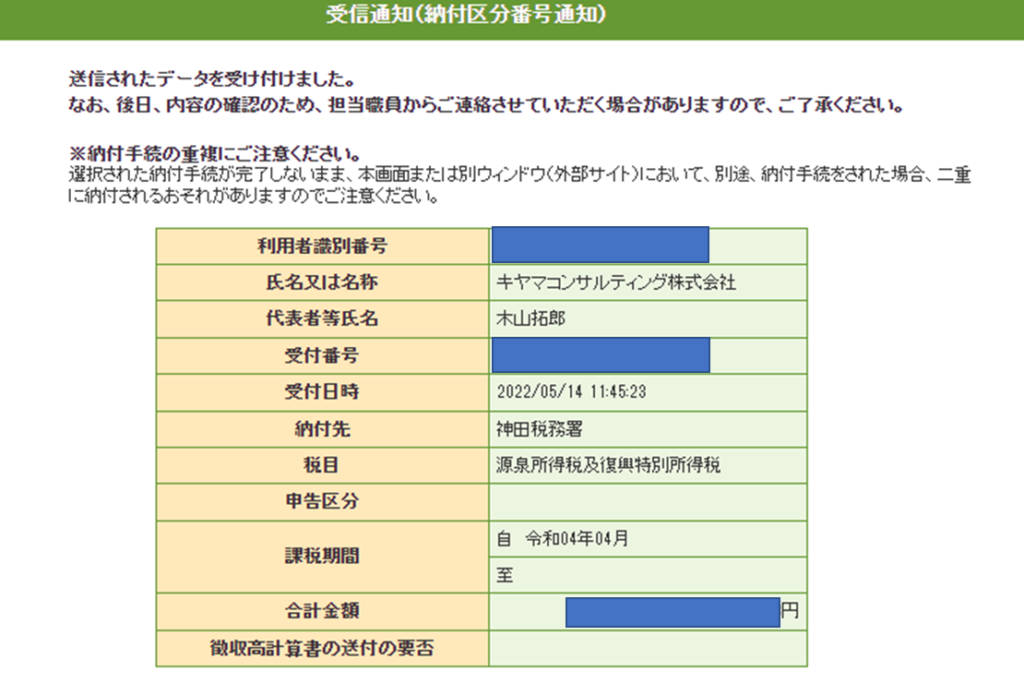
【STEP4】クレジットカードによる納付
受信通知のページを下にスクロールすると、電子納税やクレジットカード納税の欄が出てくるので、「クレジットカード納付」のバナーをクリック。
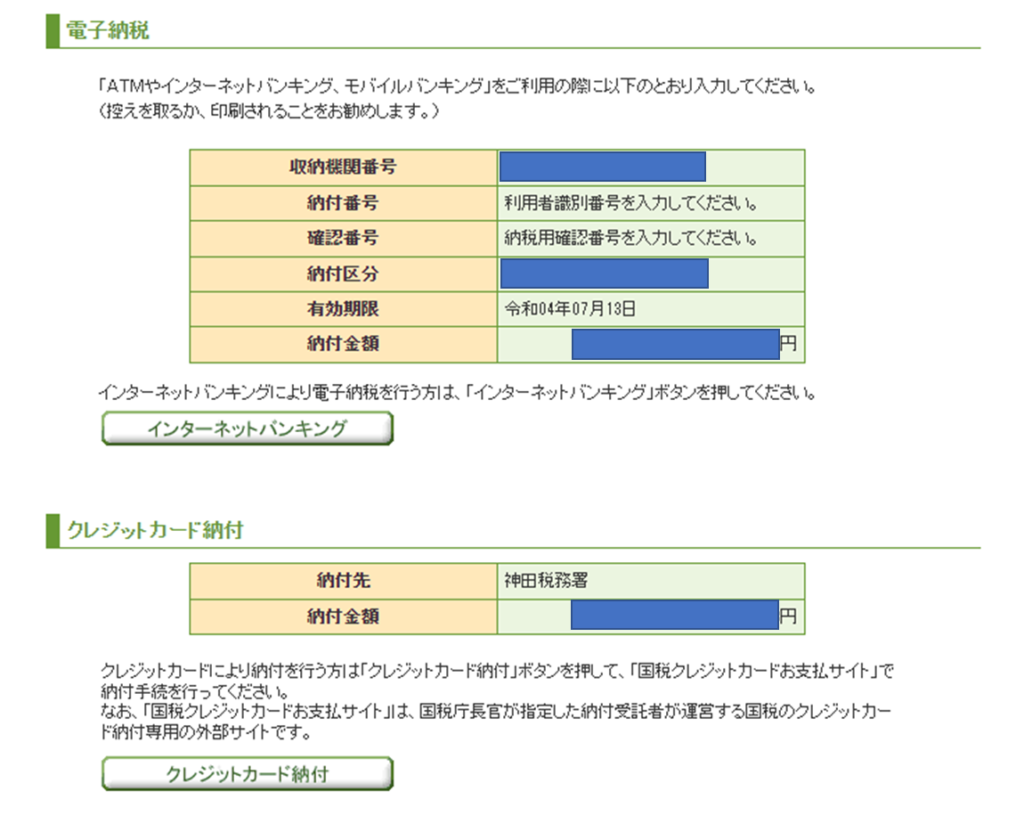
「クレジットカード納付」のバナーをクリックすると、クレジットカードの支払いのための別サイトにいくので、ここで改めて納付情報の確認を行い、クレジットカードの登録や支払いをすることになります。クレジットカードによる納税の注意点なども表示されているので、内容を確認して問題なければ、注意事項の同意をクリックして、次に進みます。
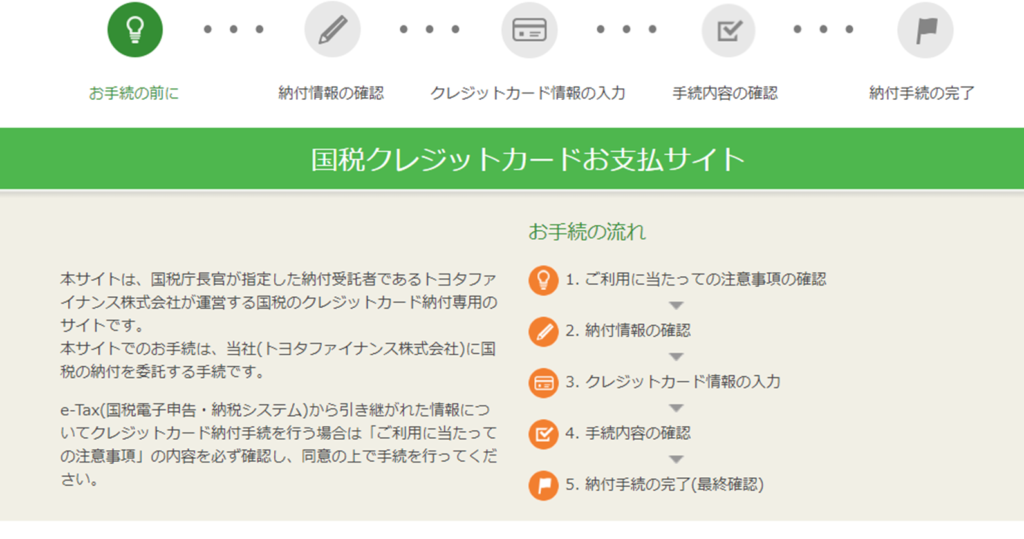
「同意」をクリックしたら、先ほど登録した納付情報が出てくるので、納付情報に間違いがないか改めて確認して次へ。
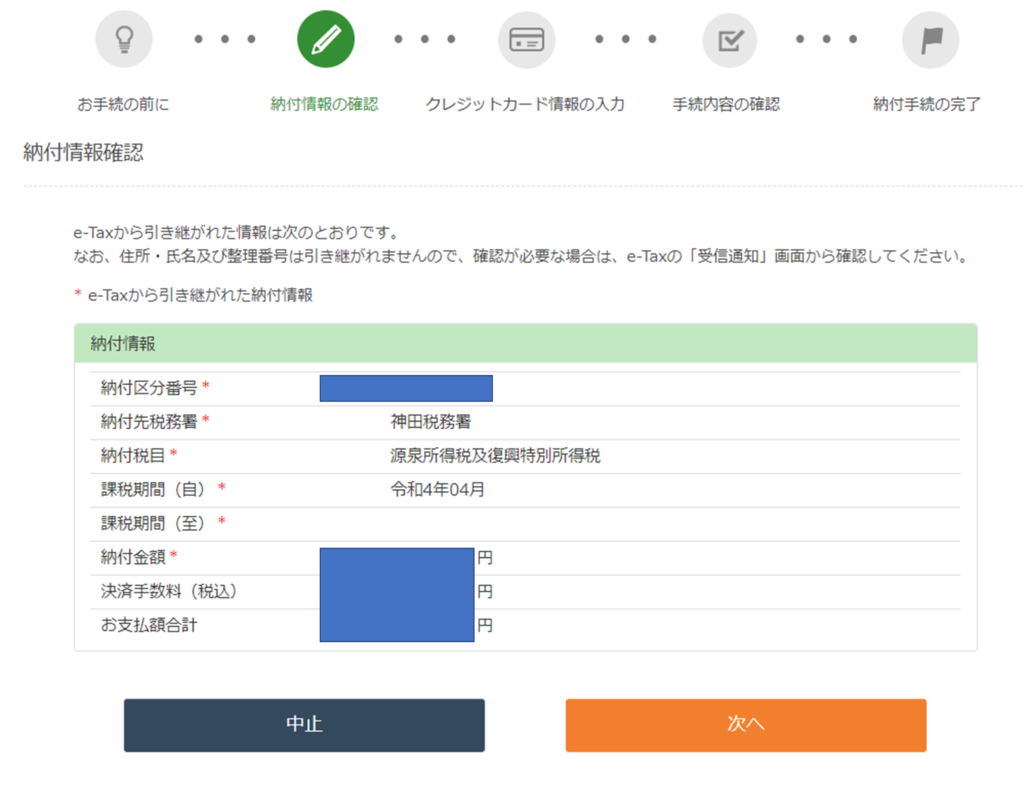
上記で次に進むと、クレジットカード情報の登録になるので、支払に使うカード情報を登録して、納付します。カード情報の登録と合わせて、納付手続き完了メールの登録箇所もあるので、そこも入力しておくと、後で納付完了メールが来るので登録をオススメします。
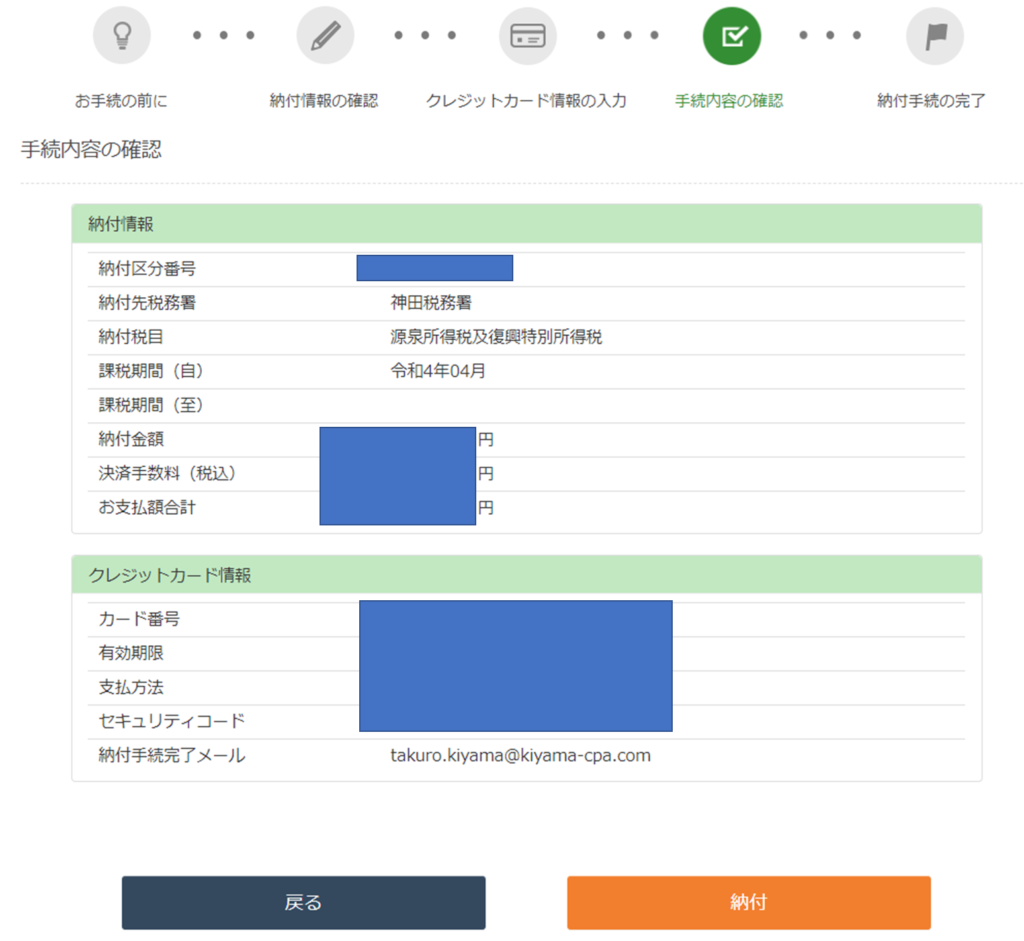
上記で納付まで完了したら、すべて終了です!
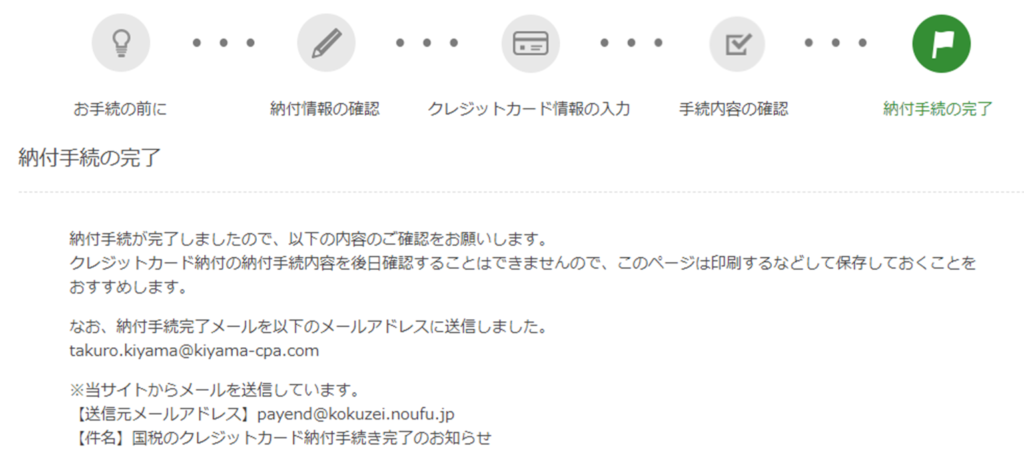
納付手続きが完了したら、e-Taxのメッセージボックスに「クレジットカード納付手続き完了通知」が来ているはずなので、心配であれば念のため確認されると良いかなと思います。

また、先ほどの納付手続き完了通知にメールアドレスを登録しておくと、下記のようなメールも来ます。
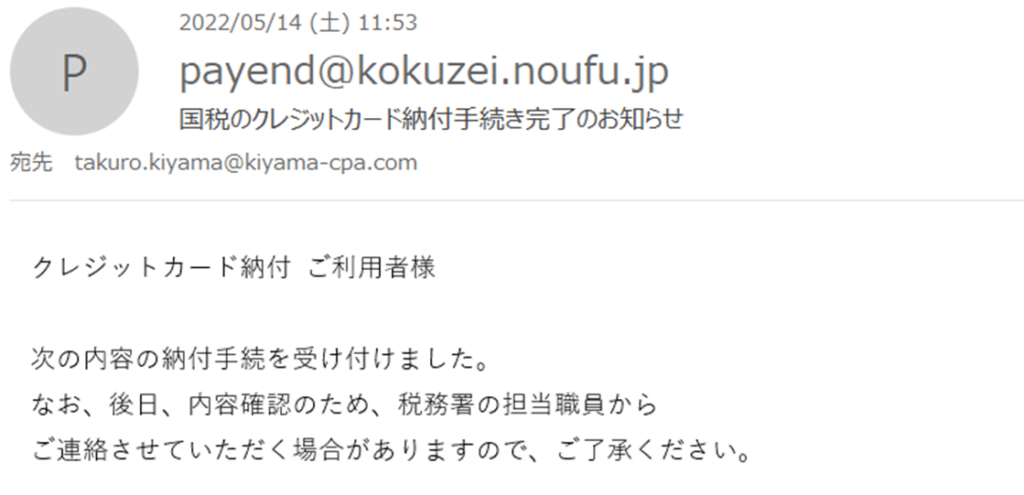
上記メールには納付額や決済手数料などの支払額の記載もあるので、支払時の証憑としてもあると便利かなと思います。
まとめ
以上、「源泉所得税(国税)をクレジットカードで納付する方法」についてでした。
今回私も初めてクレジットカード納付手続きを行いましたが、決済手数料はかかるものの、紙の納付書を手配したり、わざわざ銀行に出向く手間を考えれば、クレジットカード納付はめちゃくちゃ便利だなと思いました^^
興味がある方がいましたら是非ご利用をオススメします!